H3C S5000P二层交换机
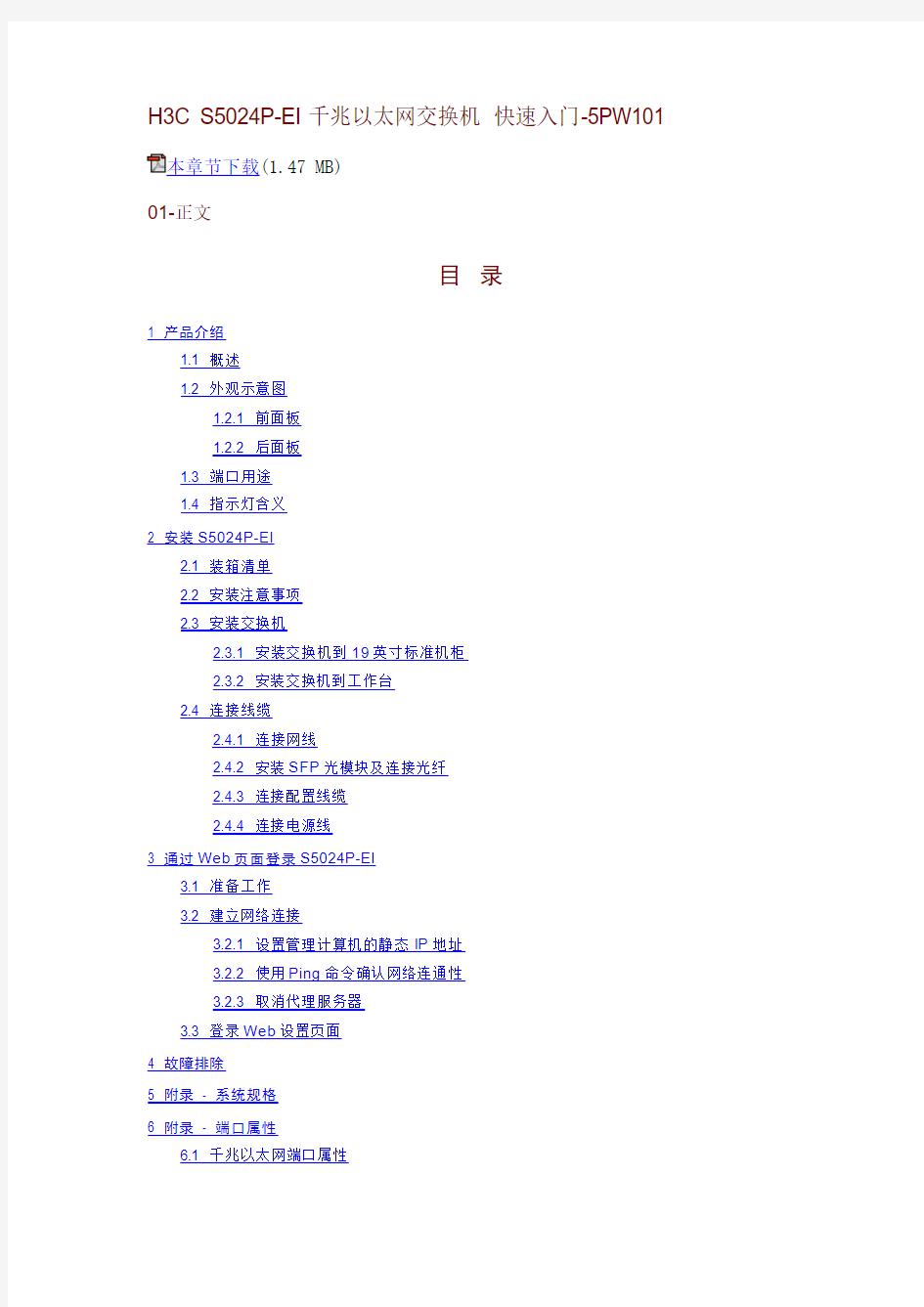
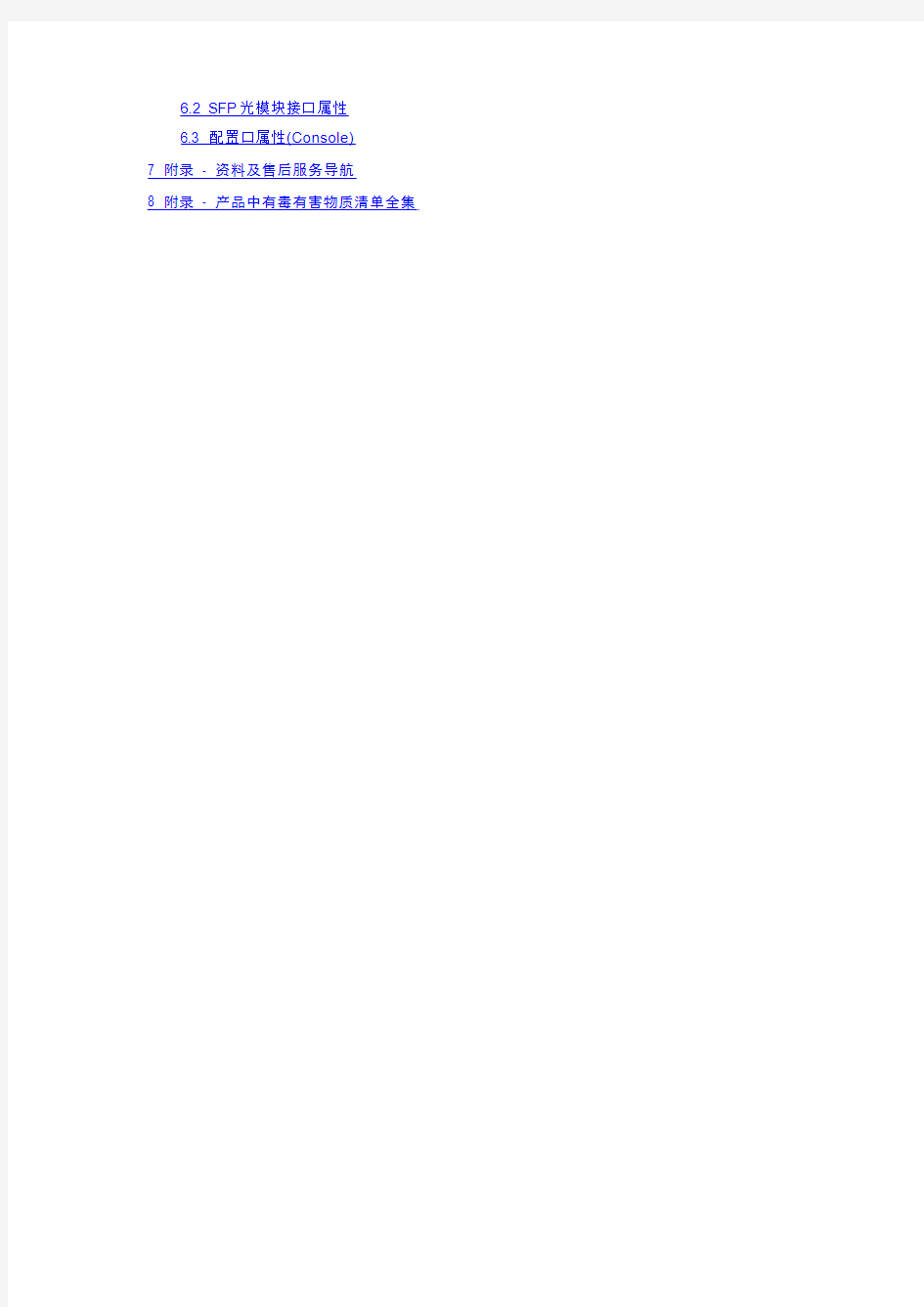
H3C S5024P-EI千兆以太网交换机快速入门-5PW101
本章节下载(1.47 MB)
01-正文
目录
1 产品介绍
1.1 概述
1.2 外观示意图
1.2.1 前面板
1.2.2 后面板
1.3 端口用途
1.4 指示灯含义
2 安装S5024P-EI
2.1 装箱清单
2.2 安装注意事项
2.3 安装交换机
2.3.1 安装交换机到19英寸标准机柜
2.3.2 安装交换机到工作台
2.4 连接线缆
2.4.1 连接网线
2.4.2 安装SFP光模块及连接光纤
2.4.3 连接配置线缆
2.4.4 连接电源线
3 通过Web页面登录S5024P-EI
3.1 准备工作
3.2 建立网络连接
3.2.1 设置管理计算机的静态IP地址
3.2.2 使用Ping命令确认网络连通性
3.2.3 取消代理服务器
3.3 登录Web设置页面
4 故障排除
5 附录- 系统规格
6 附录- 端口属性
6.1 千兆以太网端口属性
6.2 SFP光模块接口属性
6.3 配置口属性(Console)
7 附录- 资料及售后服务导航
8 附录- 产品中有毒有害物质清单全集
1 产品介绍
本手册主要介绍产品的硬件相关信息及安装过程,同时指导您如何快速地登录产品的Web设置页面进行管理。有关产品具体功能特性的介绍、维护等相关操作可通过“附录- 资料及售后服务导航”获取相应的文档进行查看。
1.1 概述
H3C S5024P-EI交换机(以下简称S5024P-EI)是H3C公司自主开发研制的千兆以太网交换机产品,具备丰富的业务特性,主要定位于中小企业、教育网和网吧的汇聚或接入,提供千兆到桌面的应用。
S5024P-EI提供24个10/100/1000Base-T自协商的以太网端口、2个千兆Combo口(即光口和电口复用)和一个Console口。详细的设备规格请参见“5 附录- 系统规格”。
●S5024P-EI有两个编号为23的端口,分别对应一个10/100/1000Base-T自适应以
太网端口(简称为电口)和一个千兆SFP光模块接口(简称为光口),逻辑上光电
复用。端口24与之类似。
●光口和电口不能同时使用。若同时使用,由于电口的优先级较高,电口有效,光口
无效。
1.2 外观示意图
1.2.1 前面板
S5024P-EI的前面板如下图所示。
图1-1 S5024P-EI前面板示意图
1.2.2 后面板
S5024P-EI的后面板如下图所示。
图1-2 S5024P-EI后面板示意图
S5024P-EI没有电源开关,连接电源线相当于直接给交换机通电。
1.3 端口用途
各个端口的用途如下。详细的端口属性请参见“6 附录- 端口属性”。
表1-1 端口用途
1.4 指示灯含义
S5024P-EI前面板上有电源指示灯和端口指示灯。
表1-2 指示灯说明
2 安装S5024P-EI
请勿自行拆开交换机机箱盖上的防拆封条。若您要拆封,请先与本公司当地代理商联系;否则,若擅自操作导致设备无法维护,本公司将不承担由此引起的所有后果,感谢您的配合!
2.1 装箱清单
小心打开包装盒,包装盒内应有以下物件。
表2-1 装箱清单
2.2 安装注意事项
为避免因使用不当造成设备损坏或对人身的伤害,请遵从以下注意事项。
1. 安全注意事项
●交换机主机使用了部分电解电容,按照电解电容的存储要求,在未上电的情况下,
不宜长时间存放,因此,交换机存储时间不宜过长,否则容易损坏。
●此为A级产品,在生活环境中,该产品可能会造成无线电干扰。在这种情况下,可
能需要用户对其干扰采取切实可行的措施。
●在清洁交换机前,应先将交换机电源插头拔出。不要用湿润的布料擦拭交换机,也
不可使用液体清洗交换机;
●请不要将交换机放在水边或潮湿的地方,并防止水或湿气进入交换机机壳;
●请保证交换机工作环境的清洁,过多的灰尘会造成静电吸附,不但会影响设备寿命,
而且容易造成通信故障;
●交换机要在正确的电压下才能正常工作,请确认电源电压与交换机所标示的电压相
符;
●为避免受电击的危险,在交换机工作时请不要打开机壳。即使在不带电的情况下,
也不要随意打开交换机机壳;
●随机所带的附件(包括但不限于:电源线等)只能用于本产品,严禁用于其他场合。
2. 安装场所要求
建议S5024P-EI放在室内等不易遭受雷击的地方使用,无论您将交换机安装在机柜内还是直接放在工作台上,都需要保证以下条件:
●通风口处应留有足够的空间(大于10cm),以利于交换机散热;
●机柜及工作台自身有良好的通风散热系统;
●机柜及工作台足够牢固,能够支撑交换机及其安装附件的重量;
●机柜及工作台接地良好。
3. 电磁环境要求
交换机在使用中可能受到来自系统外部的干扰,这些干扰通过辐射和传导方式对设备产生影响。为此应注意:
●交流供电系统为TN系统,交流电源插座应采用有保护地线(PE)的单相三线电源
插座,使设备上滤波电路能有效的滤除电网干扰;
●交换机工作地点远离强功率无线电发射台、雷达发射台、高频大电流设备;
●必要时采取电磁屏蔽的方法,如接口电缆采用屏蔽电缆;
●接口电缆要求在室内走线,禁止户外走线,以防止因雷电产生的过电压、过电流将
设备信号口损坏。
2.3 安装交换机
S5024P-EI既可以安装在19英寸标准机柜上,也可以直接放置在工作台上。
在安装或移动交换机时,请先将电源线拔出。
2.3.1 安装交换机到19英寸标准机柜
安装过程如下:
(1)检查机柜的接地与稳定性。
(2)用螺钉将安装挂耳固定在交换机前面板两侧。
图2-1 安装挂耳示意图
(3)将交换机放置在机柜的一个托架上,沿机柜导槽移动交换机至合适位置。
(4)用螺钉将安装挂耳固定在机柜两端的固定导槽上,确保交换机稳定地安装在机柜槽
位的托架上。
图2-2 将交换机安装在19英寸机柜上
交换机的安装挂耳并不用来承重,它只起固定作用。安装交换机于19英寸机柜时,交换机机箱的下边要有托架(固定在机柜上)来支撑交换机。
2.3.2 安装交换机到工作台
您也可以直接将交换机放置在干净、稳固、接地良好的工作台上。安装过程如下:
(1)小心地将交换机倒置。用软布清洁交换机机箱底板上的凹槽,确保没有油污或灰尘
吸附。
(2)撕掉随机附带的脚垫表面的粘贴纸。将脚垫粘贴到交换机机箱底板上的凹槽内,脚
垫安装示意图如下所示。
图2-3 交换机脚垫安装示意图
(3)小心将交换机正置,放在工作台上。
2.4 连接线缆
2.4.1 连接网线
使用交叉网线或直连网线将计算机或其他网络设备连接到交换机的以太网端口上。
图2-4 连接网线
2.4.2 安装SFP光模块及连接光纤
●在安装或拔出SFP模块的过程中,请用手捏住SFP模块两侧,不要用手直接触摸
SFP模块的金手指部分。
●建议您不要将已插有光纤的SFP模块直接插入插槽,请拔出光纤后再进行安装。
(1)将SFP模块的拉手向上垂直翻起,卡住顶部卡扣,用手捏住SFP模块两侧,轻推
入SFP插槽,直至SFP模块与插槽紧密接触(可以感到SFP模块顶部和底部的弹
片卡住SFP插槽);
(2)卸下光纤防尘帽,保存之以备后用,然后再将光纤LC连接器插入到光模块中。
图2-5 安装SFP光模块及连接光纤示意图
2.4.3 连接配置线缆
请勿在交换机带电的情况下,将串口插入或者拔出计算机:
●插入串口时,应先连接配置电缆的DB-9端到计算机,再连接RJ-45到交换机。
●拔出串口时,应先拔出与交换机连接的RJ-45端,再拔出与计算机连接的DB-9端。
如图2-6所示,完成配置电缆的连接。
图2-6 连接配置电缆示意图
2.4.4 连接电源线
(1)检查选用的电源与交换机标识的电源是否一致。
(2)如图2-7所示,将交换机电源线的一端插到交换机的交流电源插孔上,另一端插到
外部的交流电源插座上。
图2-7 连接电源线
(3)检查交换机的电源指示灯(Power)是否变亮,灯亮则表示电源连接正确。
3 通过Web页面登录S5024P-EI
S5024P-EI具有Web网管功能(推荐使用),您可以通过Web页面非常直观地管理、维护S5024P-EI。
3.1 准备工作
●确认管理计算机已安装了以太网卡。
●用网线将S5024P-EI的以太网接口和管理计算机相连。
3.2 建立网络连接
●您需要将管理计算机的IP地址与S5024P-EI的IP地址(缺省为
192.168.0.233/255.255.255.0)设置在同一子网中。如果采用远程配置,请确保管
理计算机和S5024P-EI路由可达。
●连接管理计算机进行Web设置的端口必须属于管理VLAN。缺省情况下,管理VLAN
为VLAN 1,且S5024P-EI的每个端口均属于VLAN 1。
●下文以Windows X P系统为例进行介绍,文中所示界面为示意图,请以实际界面为
准。
3.2.1 设置管理计算机的静态IP地址
(1)单击屏幕左下角<开始>按钮进入[开始]菜单,选择“控制面板”。双击“网络连接”
图标,再双击弹出的“本地连接”图标,弹出如图3-1所示窗口。
图3-1 本地连接状态示意图
(2)单击<属性>按钮,进入如图3-2所示窗口。
图3-2 本地连接属性示意图
(3)选择“Internet协议(TCP/IP)”,单击<属性>按钮,在弹出的窗口中选择“使用
下面的IP地址”单选按钮,输入IP地址(在192.168.0.1~192.168.0.254中选择
除192.168.0.233之外的任意值)和子网掩码(255.255.255.0),确认后即可完成
操作,如图3-3所示。
图3-3 Internet协议(TCP/IP)属性示意图
3.2.2 使用Ping命令确认网络连通性
单击屏幕左下角<开始>按钮进入[开始]菜单,选择“运行”,在弹出的对话框中输入“ping 192.168.0.233”,如图3-4所示,单击<确定>按钮。如果在弹出的对话框中显示了从S5024P-EI侧返回的回应,则表示网络连通,如图3-5所示;否则请检查网络连接是否正确。
图3-4 运行对话框示意图
图3-5 Ping命令对话框示意图
3.2.3 取消代理服务器
如果当前管理计算机使用代理服务器访问因特网,则必须禁止代理服务,操作如下:
(1)在浏览器窗口中,选择[工具/Internet 选项],在弹出的窗口中选择“连接”页签,
并单击<局域网设置>按钮,进入如图3-6所示页面。
图3-6 取消代理服务器示意图
(2)确认未选中“为LAN使用代理服务器”选项。若已选中,请取消并单击<确定>按
钮。
3.3 登录Web设置页面
运行Web浏览器,在地址栏中输入http://192.168.0.233。回车后,输入用户名、密码(缺省均为admin,区分大小写)和验证码(不区分大小写),单击<登录>按钮或直接回车即可进入Web设置页面。详细的设置操作请参见H3C官方网站相关用户手册。
图3-7 登录Web设置页面
4 故障排除
本手册仅介绍简单的S5024P-EI故障处理方法,如仍不能排除,可通过表4-1获取售后服务。
表4-1 获取售后服务
表5-1 系统规格
6.1 千兆以太网端口属性
表6-1 千兆以太网端口属性
6.2 SFP光模块接口属性
表6-2 SFP光模块接口属性
表6-3 SFP光模块类型及介质规格
建议使用本公司的光模块以获得更好的兼容性和稳定性。
6.3 配置口属性(Console)
表6-4 配置口(Console)属性
7 附录- 资料及售后服务导航
如果您目前的网络环境与Internet连通,则可以使用下表中的各导航高效快捷地获取H3C 官方网站(https://www.360docs.net/doc/4211370847.html,)上的最新信息。
如何初始化配置H3C交换机
如何初始化配置H3C交换机 配置了一批H3C 3100交换机。现将配置过程中的方法总结下 1、连接配置电缆 1.1 将配置电缆的DB-9孔式插头接到要对交换机进行配置的PC的串口上; 1.2 将配置电缆的RJ-45 的一端连到交换机的Console 口上。 2、设置终端参数 2.1 打开PC,并在PC 上运行终端仿真程序(如超级终端) 2.2 设置终端参数(以Windows XP 的超级终端为例) 2.2.1 参数要求:波特率为9600,数据位为8,奇偶校验为无,停止位为1,流量控制为无 2.2.2 在超级终端属性对话框中选择【文件/属性】菜单项,进入属性窗口。点击属性窗口中的“设置”页签,进入属性设置窗口,在其中选择终端仿真为VT100,选择完成后,单击<确定>按钮。 3、起动交换机 接通交换机电源,起动交换机。 4、设置交换机名称
注:修改地址不需用undo 命令,只需重新输入ip address 命令即可用新地址替换原地址 [h3c-3100] ip address 192.168.12.12 255.255.255.0 // 修改ip 为:192.168.12.12/24 6、设置默认网关路由 如果不设置路由,交换机将不能与LAN外通信 [h3c-3100] ip route-static 0.0.0.0 255.255.255.0 192.168.12.1 // 设置192.168.12.1/24 为网关路由地址 注:修改、替换网关路由,需首先用undo 命令删除原来的路由 [h3c-3100] undo ip route-static 0.0.0.0 255.255.255.0 192.168.12.1 // 删除原有路由 [h3c-3100] ip route-static 0.0.0.0 255.255.255.0 192.168.12.254 // 设置新的网关路由 7、设置Console 用户登陆的口令认证 Console 用户有如下三种认证方式: None:不需要口令认证 Password: 需要简单的本地口令认证,包含明文(Simple)和密文(cipher) Scheme: 通过RADIUS 服务器或本地提供用户名和认证口令 配置命令如下:
H3C交换机常用配置命令
H3C交换机常用配置命令 一、用户配置
华三主流路由器交换机简介和规格
华三系列网络产品 一、路由器 1、H3C CR系列核心路由器 i.H3C CR16000-F 100G核心路由器 产品简介: H3C CR16000-F是H3C自主研发的100G平台核心路由器,采用业界先进的CLOS 交换架构,整机交换容量高达26.88Tbps,采用Comware V7网络操作系统,提供丰富的业务特性和强大的自愈功能,可广泛应用于行业IP专网核心层和汇聚层以及运营商网络MSE等网络位置。 H3C CR16000-F支持主控和交换网板完全物理分离,提供高品质的设备可靠性;支持高密度10GE、40GE、100GE接口,单槽位性能灵活扩展,可以满足不同网络位置需求;支持多维度的虚拟化技术,包括横向虚拟化IRF2、纵向虚拟VCF以及虚拟路由器MDC,可简化网络管理、提高可靠性;支持MSE,集SR和BRAS功能于一身,满足运营商的多业务边缘设备发展需求;支持1588v2以太网时钟同步、TDM仿真以及多种线路保护技术,满足运营商IP RAN组网需求;控制平面采用多核及SMP(Symmetrical Multi-Processing对称多处理)技术,运行先进的操作系统Comware V7,各软件模块具有独立的运行空间,可以动态加载、单独升级,实现ISSU。 产品规格: ii.H3C CR16000核心路由器
产品简介: CR16000 核心路由器(以下简称CR16000)是杭州华三通信技术有限公司自主研发的、基于100G平台的新一代核心路由器,主要应用在运营商IP骨干网、数据中心骨干互联节点以及各种行业大型IP网络的核心和汇聚位置。CR16000先进的体系架构和强大的路由转发性能能够满足用户现在及未来业务扩展的需求。 CR16000采用了创新的硬件架构,可以实现跨板数据的无阻塞交换能力,保障高密度10G 或100G板卡的线速转发;CR16000支持海量的路由表和转发表,作为互联网核心节点能够抵御大路由震荡的冲击,保证数据报文的准确转发;CR16000通过NSR、ISSU、IRF2、APS、BFD等多种高可靠性技术,保证业务永续。 产品规格:
H3C交换机开局配置
H3C交换机的开局配置详述 一、通过Console口进行本地登录 说明: S3610&S5510系列以太网交换机的缺省系统名为H3C,即命令行接口的提示符为H3C。以下配置举例中的命令行提示符均以H3C为例。 a)通过Console口进行本地登录简介 通过交换机Console口进行本地登录是登录交换机的最基本的方式,也是配置 通过其他方式登录交换机的基础。S3610&S5510系列以太网交换机缺省情况下 只能通过Console口进行本地登录。 用户终端的通信参数配置要和交换机Console口的配置保持一致,才能通过 Console口登录到以太网交换机上。交换机Console口的缺省配置如下。 1.交换机Console口缺省配置 b)通过Console口登录交换机 第一步:如图1-1所示,建立本地配置环境,只需将PC机(或终端)的串口通 过配置电缆与以太网交换机的Console口连接。 PC 1-1通过Console口搭建本地配置环境 第二步:在PC机上运行终端仿真程序(如Windows 3.X的Terminal或Windows 9X/Windows 2000/Windows XP的超级终端等,以下配置以Windows XP为例),
选择与交换机相连的串口,配置终端通信参数为:波特率为9600bit/s、8位数据位、1位停止位、无校验和无流控,如图1-2至图1-4所示。 1-2新建连接 1-3连接端口配置 1-4端口通信参数配置 第三步:以太网交换机上电,终端上显示设备自检信息,自检结束后提示用户键入回车,之后将出现命令行提示符(如
第四步:键入命令,配置以太网交换机或查看以太网交换机运行状态。需要帮 助可以随时键入“?”,具体的配置命令请参考本手册中相关模块的容。 二、配置交换机光端口、开通光链路 配置命令
H3C交换机恢复出厂和各种基本配置
H3C交换机不知道密码如何恢复出厂设置 1、开机启动,Ctrl+B进入bootrom菜单,选择恢复出厂设置 2、用com线连上电脑,用超级终端进入,然后重启电脑,看提示按ctrl+b进入bootrom模式,然后按照菜单提示删除flash中的.cfg文件,然后重启就可以了。或者进入后键入命令 reset save reboot 将Trunk端口添加到VLAN中 7.3.3将Trunk端口添加到VLAN中 Trunk端口可以允许多个VLAN通过,也就是可以加入多个VLAN,所以Trunk 端口的VLAN加入不可能是一个一个地加,而是采取批量添加的方式进行。但只能在以太网端口视图下进行配置,配置步骤如表7-11所示。
【示例1】使用port trunk permit vlan命令将中继端口Ethernet2/0/1加入到2、6、10、50~100 VLAN中。 1.
【示例2】使用undo port trunk permit vlan命令将中继端口Ethernet2/0/1从VLAN 1中删除。
H3C 网络知识学习 H3C 网络知识学习 2011-09-22 10:38:50|分类:H3C |字号订阅 以太网端口的链路类型 Access link: 只能允许某一个vlan的untagged数据流通过。 Trunk link:允许多个vlan的tagged数据流和某一个vlan的untagged数据流通过。Hybrid link:允许多个vlan的tagged数据流和多个vlan的untagged数据流通过。hybrid link端口可以允许多个vlan的报文发送时不携带标签,而Trunk端口只允许缺省vlan的报文发送时不携带标签。 三种类型的端口可以共存在一台设备上。 VLAN配置命令 创建vlan vlan 100 (1-4094) 删除vlan undo vlan 100 (1-4094) 在vlan中添加端口port ethernet 2/0/1 在vlan中删除端口undo port ethernet 2/0/1 将端口加入到vlan port access vlan 100 (1-4094)
H3C三层交换机配置实例
H3C三层交换机配置实例 1 网络拓扑图 (1) 2 配置要求 (1) 3划分VLAN并描述 (2) 3.1进入系统视图 (2) 3.2 创建VLAN并描述 (2) 4 给VLAN设置网关 (3) 4.1 VLAN1的IP地址设置 (3) 4.2 VLAN100的网关设置 (3) 4.3 VLAN101的网关设置 (3) 4.4 VLAN102的网关设置 (3) 4.5 VLAN103的网关设置 (4) 5 给VLAN指定端口,设置端口类型 (4) 5.1 VLAN100指定端口 (4) 5.2 VLAN102指定端口 (4) 5.3 VLAN1/101/103指定端口 (5) 6 配置路由协议 (6) 6.1 默认路由 (6) 6.2配置流分类 (6) 6.3 定义行为 (6) 6.4 应用QOS策略 (6) 6.5 接口配置QOS策略 (7)
1 网络拓扑图 图1-1 网络拓扑图 2 配置要求 用户1网络:172.16.1.0/24 至出口1网络:172.16.100.0/24 用户2网络:192.168.1.0/24 至出口2网络:192.168.100.0/24实现功能:用户1通过互联网出口1,用户2通过互联网出口2。
3划分VLAN并描述 3.1进入系统视图
H3C交换机操作手册
目录 H3C以太网交换机的基本操作........................................... 错误!未定义书签。 知识准备........................................................ 错误!未定义书签。 操作目的........................................................ 错误!未定义书签。 网络拓扑........................................................ 错误!未定义书签。 配置步骤........................................................ 错误!未定义书签。 串口操作配置................................................. 错误!未定义书签。 查看配置及日志操作........................................... 错误!未定义书签。 设置密码操作................................................. 错误!未定义书签。 验证方法........................................................ 错误!未定义书签。H3C以太网交换机VLAN配置............................................. 错误!未定义书签。 知识准备........................................................ 错误!未定义书签。 操作目的........................................................ 错误!未定义书签。 操作内容........................................................ 错误!未定义书签。 设备准备........................................................ 错误!未定义书签。 拓扑............................................................ 错误!未定义书签。 配置步骤........................................................ 错误!未定义书签。 验证方法........................................................ 错误!未定义书签。H3C以太网交换机链路聚合配置......................................... 错误!未定义书签。 知识准备........................................................ 错误!未定义书签。 操作目的........................................................ 错误!未定义书签。 操作内容........................................................ 错误!未定义书签。 设备准备........................................................ 错误!未定义书签。 网络拓扑........................................................ 错误!未定义书签。 配置步骤........................................................ 错误!未定义书签。 验证方法........................................................ 错误!未定义书签。H3C以太网交换机STP配置.............................................. 错误!未定义书签。 知识准备........................................................ 错误!未定义书签。 操作目的........................................................ 错误!未定义书签。 操作内容........................................................ 错误!未定义书签。 设备准备........................................................ 错误!未定义书签。 网络拓扑........................................................ 错误!未定义书签。
H3C交换机常用命令
H3C交换机配置命令大全 ##################################################################### H3C交换机 ##################################################################### 1、system-view 进入系统视图模式 2、sysname 为设备命名 3、display current-configuration 当前配置情况 4、language-mode Chinese|English 中英文切换 5、interface Ethernet 1/0/1 进入以太网端口视图 6、port link-type Access|Trunk|Hybrid 设置端口访问模式 7、undo shutdown 打开以太网端口 8、shutdown 关闭以太网端口 9、quit 退出当前视图模式 10、vlan 10 创建VLAN 10并进入VLAN 10的视图模式 11、port access vlan 10 在端口模式下将当前端口加入到vlan 10中 12、port E1/0/2 to E1/0/5 在VLAN模式下将指定端口加入到当前vlan中 13、port trunk permit vlan all 允许所有的vlan通过 ##################################################################### H3C路由器 ##################################################################### 1、system-view 进入系统视图模式 2、sysname R1 为设备命名为R1 3、display ip routing-table 显示当前路由表 4、language-mode Chinese|English 中英文切换 5、interface Ethernet 0/0 进入以太网端口视图 6、ip address 192.168.1.1 255.255.255.0 配置IP地址和子网掩码 7、undo shutdown 打开以太网端口
H3C交换机的端口配置
H3C交换机的端口配置 一、端口常用配置 1. 实验原理 1.1 交换机端口基础 随着网络技术的不断发展,需要网络互联处理的事务越来越多,为了适应网络需求,以太网技术也完成了一代又一代的技术更新。为了兼容不同的网络标准,端口技术变的尤为重要。端口技术主要包含了端口自协商、网络智能识别、流量控制、端口聚合以及端口镜像等技术,他们很好的解决了各种以太网标准互连互通存在的问题。以太网主要有三种以太网标准:标准以太网、快速以太网和千兆以太网。他们分别有不同的端口速度和工作视图。1.2 端口速率自协商 标准以太网其端口速率为固定10M。快速以太网支持的端口速率有10M、100M和自适应三种方式。千兆以太网支持的端口速率有10M、100M、1000M和自适应方式。以太网交换机支持端口速率的手工配置和自适应。缺省情况下,所有端口都是自适应工作方式,通过相互交换自协商报文进行匹配。 其匹配的结果如下表。 速率一致。其修改端口速率的配置命令为: [H3C-Ethernet0/1] speed {10|100|1000|auto} 如果两端都以固定速率工作,而工作速率不一致时,很容易出现通信故障,这种现象应该尽量避免。 1.3 端口工作视图 交换机端口有半双工和全双工两种端口视图。目前交换机可以手工配置也可以自动协商来决定端口究竟工作在何种视图。修改工作视图的配置命令为: [H3C-Ethernet0/1] duplex {auto|full|half} 1.4 端口的接口类型 目前以太网接口有MDI和MDIX两种类型。MDI称为介质相关接口,MDIX称为介质非相关接口。我们常见的以太网交换机所提供的端口都属于MDIX接口,而路由器和PC提供的都属于MDI接口。有的交换机同时支持上述两种接口,我们可以强制制定交换机端口的接口类型,其配置命令如下: [H3C-Ethernet0/1] mdi {normal| cross| auto} Normal:表示端口为MDIX接口 Cross:表示端口为MDI接口 Auto:表示端口工作在自协商视图 1.5 流量控制 由于标准以太网、快速以太网和千兆以太网混合组网,在某些网络接口不可避免的会出现流量过大的现象而产生端口阻塞。为了减轻和避免端口阻塞的产生,标准协议专门规定了解决这一问题的流量控制技术。在交换机中所有端口缺省情况下都禁用了流量控制功能。开启/关闭流量控制功能的配置命令如下: [H3C-Ethernet0/1]flow-control
H3C交换机常用配置命令
登入交换机后默认为用户模式,系统提示符为
[SW1-GigabitEthernet0/0/0]ip add 192.168.1.1 24 [SW1-GigabitEthernet0/0/0]quit [SW1] 端口的手动开启和关闭,注意红色字体为系统提示信息 [SW1]int g0/0/0 [SW1-GigabitEthernet0/0/0]shut [SW1-GigabitEthernet0/0/0] %Aug 25 16:15:02:693 2014 SW1 IFNET/3/LINK_UPDOWN: GigabitEthernet0/0/0 link status is DOWN. %Aug 25 16:15:02:693 2014 SW1 IFNET/5/LINEPROTO_UPDOWN: Line protocol on the interface GigabitEthernet0/0/0 is DOWN. [SW1-GigabitEthernet0/0/0]undo shut [SW1-GigabitEthernet0/0/0] %Aug 25 16:15:07:498 2014 SW1 IFNET/3/LINK_UPDOWN: GigabitEthernet0/0/0 link status is UP. %Aug 25 16:15:07:498 2014 SW1 IFNET/5/LINEPROTO_UPDOWN: Line protocol on the interface GigabitEthernet0/0/0 is UP. [SW1-GigabitEthernet0/0/0] 建立聚合端口100,将e0/4/0和e0/4/1添加到聚合组100,配置聚合端口类型为trunk,指定允许通过vlan2的流量,不允许通过vlan1的流量,注意红色字体为系统提示信息 [SW1]int Bridge-Aggregation 100 [SW1-Bridge-Aggregation100]quit [SW1]int e0/4/0 [SW1-Ethernet0/4/0]port link-aggregation group 100 [SW1-Ethernet0/4/0]quit [SW1]int e0/4/1 [SW1-Ethernet0/4/1]port link-aggregation group 100 [SW1-Ethernet0/4/1]quit [SW1]int Bridge-Aggregation 100 [SW1-Bridge-Aggregation100]port link-type trunk [SW1-Bridge-Aggregation100]port trunk permit vlan 2 Please wait... Done. Configuring Ethernet0/4/0... Done. Configuring Ethernet0/4/1... Done. [SW1-Bridge-Aggregation100]undo port trunk permit vlan 1 Please wait... Done. Configuring Ethernet0/4/0... Done. Configuring Ethernet0/4/1... Done. [SW1-Bridge-Aggregation100]quit [SW1] 查看聚合端口号为100的所属物理端口,注意红色字体为系统提示信息 [SW1]dis link verb bri 100 Loadsharing Type: Shar -- Loadsharing, NonS -- Non-Loadsharing
华三交换机配置方法及操作案例
华三交换机配置方法及操作案例 一、系统IP配置: [H3C]vlan20 [H3C]management-vlan20 [H3C]interfacevlan-interface 20 创建并进入管理VLAN [H3C]undointerface vlan-interface 20 删除管理VLAN接口 [H3C-Vlan-interface20]ipaddress 192.168.1.2 255.255.255.0 配置管理VLAN接口静态IP地址(缺省为192.168.0.234) [H3C-Vlan-interface20]undoip address 删除IP 地址 [H3C-Vlan-interface20]ipgateway 192.168.1.1 指定缺省网关(默认无网关地址) [H3C-Vlan-interface20]undoip gateway [H3C-Vlan-interface20]shutdown 关闭接口 [H3C-Vlan-interface20]undoshutdown 开启 [H3C]displayip 显示管理VLAN接口IP的相关信息 [H3C]displayinterface vlan-interface 20 查看管理VLAN的接口信息
H3C交换机配置详解
[S3600]H3C交换机配置详解 本文来源于网络,感觉比较全面,给大家分享; 一.用户配置:
h3c交换机常用配置
H3C交换机配置详解 一.用户配置:
H3C交换机设置web管理
H3Cweb管理配置方法一 在PC机上运行终端仿真程序(如Windows 3.X的Terminal或Windows 9X的超级终端等),设置终端通信参数为:波特率:9600bit/s;数据位:8;奇偶校验:无;数据流控制:无 命令如下
H3Cweb管理配置方法二 h3c 3100交换机怎么设置才可以进入web页? h3c 3100交换机怎么设置才可以进入web页? 是不是要设置IP,跟用户密码。要怎么设置呢? dir 看一下有没有*.WEB的文件,有的话就支持,配置简单,给Vlan 1设上IP 再加个用户名设完密码跟权限就可以管理了! 5.2 WEB配置环境搭建 第一步:在通过WEB方式登录以太网交换机之前,用户先通过Console口正确配置以太网交换机管理VLAN接口的IP地址。 l 通过Console口搭建配置环境。如图5-1所示,建立本地配置环境,只需将PC机(或终端)的串口通过配置电缆与以太网交换机的Console口连接。 (1) RS-232串口 (2) Console口 (3) 配置电缆 图5-1 通过Console口搭建本地配置环境 l 在PC机上运行终端仿真程序(如Windows 3.X的Terminal或Windows 9X 的超级终端等),设置终端通信参数为:波特率:9600bit/s;数据位:8;奇偶校验:无;数据流控制:无。 l 给以太网交换机加电,加电后PC机终端上将显示以太网交换机自检信息,自检结束后提示用户键入回车,之后将出现命令行提示符,如图5-2所示。 图5-2 以太网交换机配置页面 l 通过Console口在超级终端中执行以下命令,配置以太网交换机管理VLAN 的IP地址。 system-view [H3C] interface Vlan-interface 1(进入管理VLAN) [H3C-Vlan-interface1] undo ip address(取消管理VLAN原有的IP地址) [H3C-Vlan-interface1] ip address 10.153.17.82 255.255.255.0(配置以太网交换机管理VLAN的IP地址为10.153.17.82) 第二步:用户通过Console口,在以太网交换机上配置欲登录的WEB网管用户名和认证口令。 l 通过Console口,添加以太网交换机的Web用户,用户级别设为3(管理级用户) [H3C] local-user admin(设置用户名为admin) [H3C-luser-admin] service-type telnet level 3(设置级别3) [H3C-luser-admin] password simple admin(设置密码admin) l 配置交换机到网关的静态路由
